CAD怎样打印指定区域?
溜溜自学 室内设计 2022-02-10 浏览:1663
大家好,我是小溜。CAD是自动计算机辅助设计软件,能够进行二维制图和三维图纸设计,无需懂得编程就能够自动制图,因此越来越多的朋友想学习和使用软件。有时候我们的图纸内容很大,但有时候我们只需要打印部分地方,那么CAD怎样打印指定区域?不明白具体操作步骤的小伙伴们,快来看看下面的图文教程吧!
想要更深入的了解“CAD”可以点击免费试听溜溜自学网课程>>
工具/软件
电脑型号:联想(lenovo)天逸510s; 系统版本:Windows7; 软件版本:CAD2007
方法/步骤
第1步
首先打开电脑上的迅捷CAD编辑器专业版。
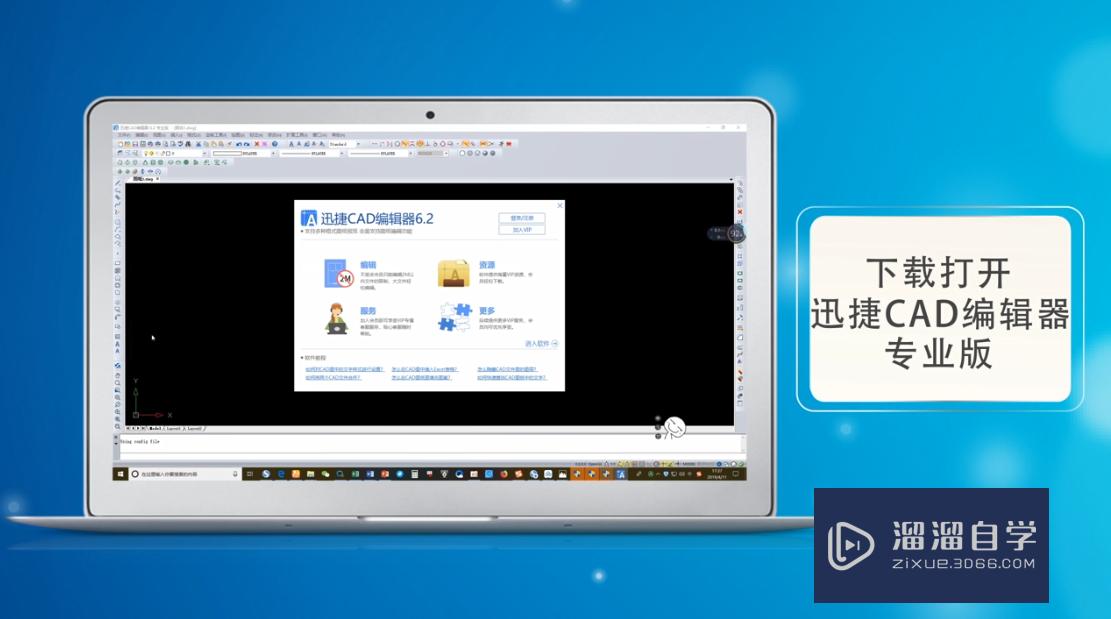
第2步
然后点击“文件”,选择“打开”,打开需要打印的CAD图纸。

第3步
然后再点击“文件”,选择“打印”,将打印范围更改为“窗户”。
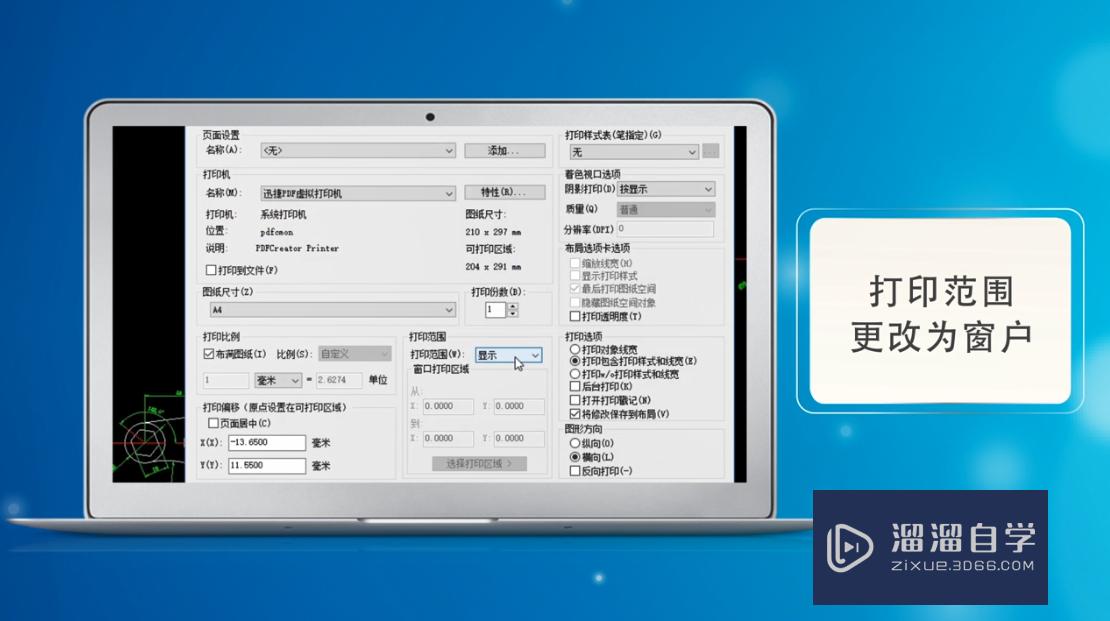
第4步
最后拉取需要打印的区域,点击“预览”,然后就只会显示需要打印的区域了。

第5步
总结如下。

温馨提示
以上就是关于“CAD怎样打印指定区域?”全部内容了,小编已经全部分享给大家了,还不会的小伙伴们可要用心学习哦!虽然刚开始接触CAD软件的时候会遇到很多不懂以及棘手的问题,但只要沉下心来先把基础打好,后续的学习过程就会顺利很多了。想要熟练的掌握现在赶紧打开自己的电脑进行实操吧!最后,希望以上的操作步骤对大家有所帮助。
相关文章
距结束 06 天 04 : 23 : 31
距结束 01 天 16 : 23 : 31
首页








